Creative Cloud
Adobe Creative Cloud gir deg tilgang til hele samlingen av designapplikasjoner og Opptil 100 GB Adobe Cloud storage.
Kjøp Av Adobe Creative Cloud
En Navngitt brukerlisens kan kjøpes for Institusjonell bruk via en tilbakeførsel for avdeling (Budsjettoverføring).
Årlige lisenser For Navngitte Adobe-Brukere kjøres fra 18. November til 17. November. Kostnaden for årets sikt er $156.00 per lisens. På Grunn Av Adobes kontraktsvilkår &, er prorating ikke mulig. Alle lisenser fornyes årlig for 3-år (kontrakt sikt). Adobe har ikke en mekanisme for Å tillate Creative Cloud-distribusjoner mindre enn året før, derfor blir hver forespurt lisens det økonomiske ansvaret for hele kontraktsperioden.
når En Navngitt brukerlisens er klargjort, sendes et fornyelsesskjema til bestillingsavdelingen hvert år i midten av September. For å fortsette å få Tilgang Til Creative Cloud-lisensen må En Ny Budsjettoverføring fullføres. Hvis fornyelsesskjemaer ikke returneres innen 1. November, kan lisensen din bli avviklet og gjort tilgjengelig for nye forespørsler.
slik ber Du Om En Ny Creative Cloud-lisens:
- E-Post [email protected] og be om en overføring på $156 per lisens til 110005-450002-700000-60
- Du må cc Din Budsjettenhetsbehandling for å vise godkjenning. Vennligst også cc [email protected] for budsjettsporing
- navn på lisenstaker(e) må inkluderes i forespørselen
- når Budsjettet bekrefter Den fullførte Journaltransaksjonen, videresender du meldingen til [email protected]. Help Desk personell vil tildele din lisens og bekrefte via e-post når du er ferdig.
- hvis du har spørsmål, vennligst kontakt Help Desk på [email protected].
Åpning & Installere Adobe Creative Cloud
- Åpne Start-Menyen og søk etter «Adobe Creative Cloud». Deretter starter programmet.
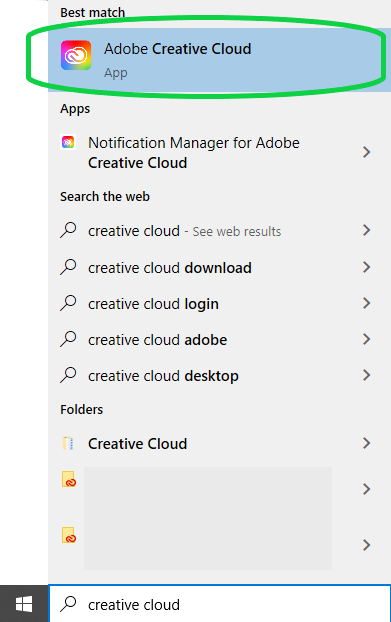
l - du vil bli bedt Med En Påloggingsskjerm, skriv inn hele Stockton-e-postadressen din.

hvis du blir bedt om det, velger Du Enterprise ID
Logg på med goportal-brukernavnet og passordet
- når du er logget på, går du til Apper-fanen. Du vil se en fullstendig liste over appene som er tilgjengelige for Deg under Din Navngitte brukerlisens. Hver app må installeres individuelt.

- Åpne Administrert Programvaresenter
- Søk etter «Adobe CC Selvadministrert». Klikk Installer
- når installasjonen er ferdig, starter Du Adobe Creative Cloud-programmet. Du vil bli bedt om A Logge inn skjermen, skriv inn din fulle Stockton e-postadresse.

hvis du blir bedt om det, velger Du Enterprise ID
Logg på med goportal-brukernavnet og passordet
- når du er logget på, går du til Apper-fanen. Du vil se en fullstendig liste over appene som er tilgjengelige for Deg under Din Navngitte brukerlisens. Hver app må installeres individuelt.
- i en nettleser går du til https://www.adobe.com og klikker På Logg på øverst til høyre
- Skriv inn Hele Stockton-e-postadressen

Hvis du blir bedt om Det, velger Du Enterprise ID
Logg på med goportal-brukernavnet og passordet ditt
- Klikk På Desktop Nedlastinger
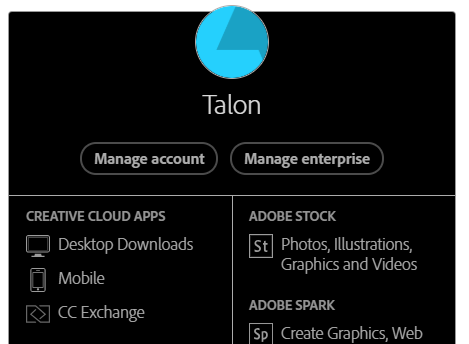
- Under Creative Cloud-delen klikker Du På Last Ned
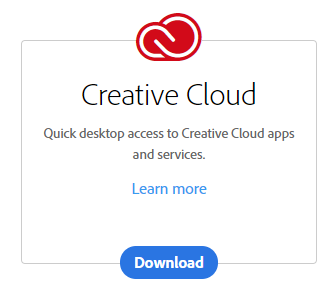
- Installer Adobe Creative Cloud-Skrivebordsprogrammet på datamaskinen. Herfra må du logge på igjen ved hjelp av trinnene ovenfor.
- når du er logget inn, navigerer du til Apps-fanen. Du vil se en fullstendig liste over appene som er tilgjengelige for Deg under Din Navngitte brukerlisens. Hver app må installeres individuelt.

Aktiveringsproblemer
hvis Adobe Creative Cloud-programmer ber om et serienummer, følger du disse instruksjonene for å aktivere produktet med Stockton-kontoen.
Adobe Creative Cloud I Laboratoriet
Adobe lar Oss installere Creative Cloud i laboratoriene våre med en Lisens For Delt Enhet. Disse Delte Enhetslisensene gir alle som logger på datamaskinen, tilgang Til adobes produkter og tjenester. For å aktivere Adobe Creative Cloud må Du også logge På Creative Cloud-Skrivebordsprogrammet med goportal-legitimasjonen din.
Hvis du vil ha en liste over datarom som Har Creative Cloud installert, kan du se Lab-Programmene våre.
- Start Creative Cloud-Skrivebordsprogrammet Eller En Hvilken Som Helst Creative Cloud-App
- Skriv inn hele Stockton-e-postadressen

Hvis du blir bedt om Det, velger Du Enterprise ID
Logg på med goportal-brukernavnet og passordet ditt
Komme I Gang
- Nybegynnerveiledning-Lær det grunnleggende og start ditt første prosjekt.
- Tutorials – Finn tutorials for å hjelpe deg å utvide dine ferdigheter.